Profils de configuration
Un profil de configuration est utilisé pour la configuration de plusieurs imprimantes. C'est là que vous pouvez ajouter un paquet d'installation et l'attacher aux imprimantes pour les équiper de terminaux embarqués.
Il est recommandé de créer un profil de configuration par type d'imprimante si vous avez différents types d'imprimantes.
Pour une installation plus rapide, vous pouvez cloner vos profils de configuration. Avec un minimum d'édition, vous pouvez alors créer un nouveau profil. Les imprimantes ne seront pas clonées dans ce nouveau profil de configuration. Allez à MyQ, Paramètres, Profils de configurationsélectionnez un profil de configuration et cliquez sur Clone dans la barre de menu (ou cliquer avec le bouton droit de la souris et cloner).
Les profils de configuration sont nécessaires pour la découverte de l'imprimante.
Les paramètres suivants peuvent être configurés :
Onglet Général
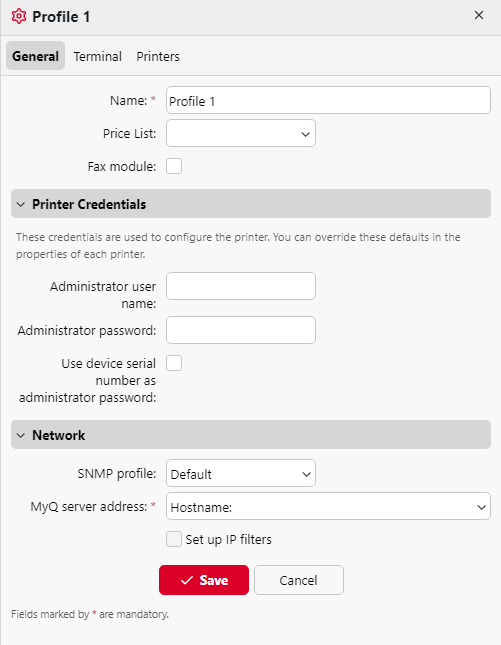
Nom - Il est obligatoire de donner un nom au profil.
Liste de prix - Sélectionnez une liste de prix dans la liste déroulante. Pour plus d'informations sur les listes de prix, voir Listes de prix.
Module fax - Si cette option est sélectionnée, tous les fax imprimés sont facturés sur le compte utilisateur FAX. Cette option n'est disponible que pour les appareils dotés de l'option FAX. Sélectionnez cette option uniquement si l'appareil est équipé d'un module de télécopie.
Références de l'imprimante - Les informations d'identification sont utilisées pour configurer la ou les imprimantes rattachées au profil. Vous pouvez remplacer les valeurs par défaut à l'aide de l'option Références de l'imprimante dans les propriétés de chaque imprimante.
Réseau - Vous pouvez ici ajouter un profil SNMP : voir Profils SNMPet en Adresse du serveur MyQ choisir si le réseau doit utiliser l'adresse IP ou le nom d'hôte (le nom d'hôte est utilisé par défaut).
Onglet Terminal

Type de terminal - Sélectionnez un type de terminal dans la liste déroulante.
HW-11-T
Lecteur Felica
Terminal Android
MyQ TerminalPro / TCPCONV2 / NET2USB Converter V2, voir plus dans (2.4) MyQ TerminalPro.
MyQ TerminalPro / TCPCONV2 / NET2USB Converter V2 + Touch Panel, voir plus dans (2.4) MyQ TerminalPro.
Authentification réseau - cette option permet d'activer l'authentification réseau sur l'appareil et de configurer MyQ X Print Server en tant que serveur d'authentification. Les utilisateurs peuvent s'authentifier avec leurs comptes MyQ X sur les appareils SFP et libérer les travaux immédiatement. Il se peut que cette fonction ne soit pas prise en charge par tous les appareils ; renseignez-vous auprès de votre fournisseur MyQ X.
Si le type souhaité n'existe pas, cliquez sur Installer le paquet de terminaux. Une fois le paquet installé, sélectionnez-le dans la liste déroulante.
Sur la base de la Type de terminal sélectionné, d'autres options de configuration seront disponibles, celles-ci pouvant varier en fonction du type sélectionné.
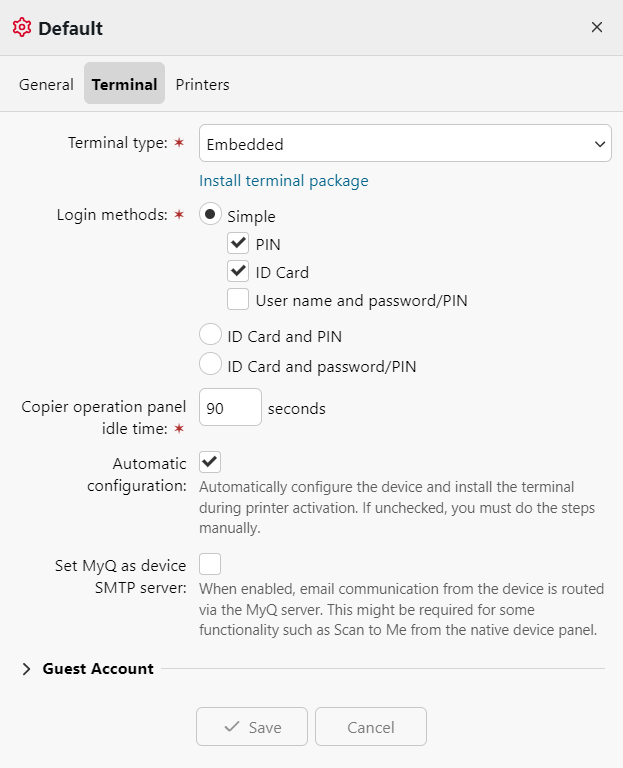
Méthodes de connexionPour le profil de configuration, les options sont les suivantes : sélectionner les méthodes de connexion que vous souhaitez voir disponibles sur les terminaux avec ce profil de configuration sélectionné. PIN, Carte d'identitéet Nom d'utilisateur et mot de passe/PIN, Carte d'identité peut également être combiné avec PIN ou Mot de passe si la double authentification est requise.
Temps d'inactivité du panneau de commande du copieurdurée (en secondes) de la déconnexion au repos (champ obligatoire), la valeur par défaut est 90 secondes.
Configuration automatique: laissez cette option décochée si vous souhaitez configurer l'appareil manuellement.
Définir MyQ comme serveur SMTP de l'appareil: Lorsque cette option est activée, les communications par courrier électronique de l'appareil sont acheminées via le serveur MyQ. Cela peut être nécessaire pour certaines fonctionnalités telles que Scan to Me à partir du panneau natif de l'appareil.
Compte d'invité: cliquer Activer si vous souhaitez autoriser les utilisateurs invités à accéder aux terminaux pour lesquels ce profil de configuration est activé. Des options supplémentaires vous permettent de sélectionner l'utilisateur sous lequel les invités doivent être connectés et l'écran à afficher immédiatement après la connexion d'un invité.
Utilisation de plusieurs ensembles de terminaux pour le même fournisseur
Dans certaines situations, il peut être nécessaire ou utile d'utiliser plusieurs ensembles de terminaux du même fournisseur, par exemple pour échelonner les mises à jour d'un grand parc ou parce que certains appareils ne sont pas compatibles avec les ensembles de terminaux les plus récents.
Pour pouvoir utiliser plusieurs terminaux du même fournisseur, l'un de ces terminaux doit normalement être une version 10.2 ou supérieure. Certaines versions de terminal 10.1 supportent également cette fonctionnalité.
Pour installer plusieurs paquets de terminaux, utilisez la procédure décrite ci-dessus dans la section Onglet Terminalmais notez qu'il peut être nécessaire d'activer l'option Paramètres avancés et spécifier un autre port de celle déjà utilisée pour les paquets du même fournisseur.
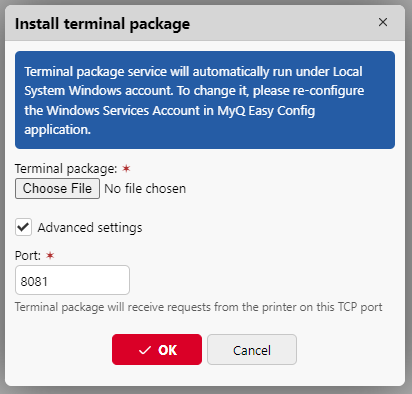
Dans l'essentiel Imprimantes Vous pouvez ensuite cliquer avec le bouton droit de la souris sur une imprimante et sélectionner Choisir la version du terminalsélectionnez dans la liste déroulante le progiciel de terminal souhaité pour cette imprimante. Si une imprimante est activée sans spécifier de version de terminal et que plusieurs versions sont disponibles, la dernière version sera utilisée par défaut.
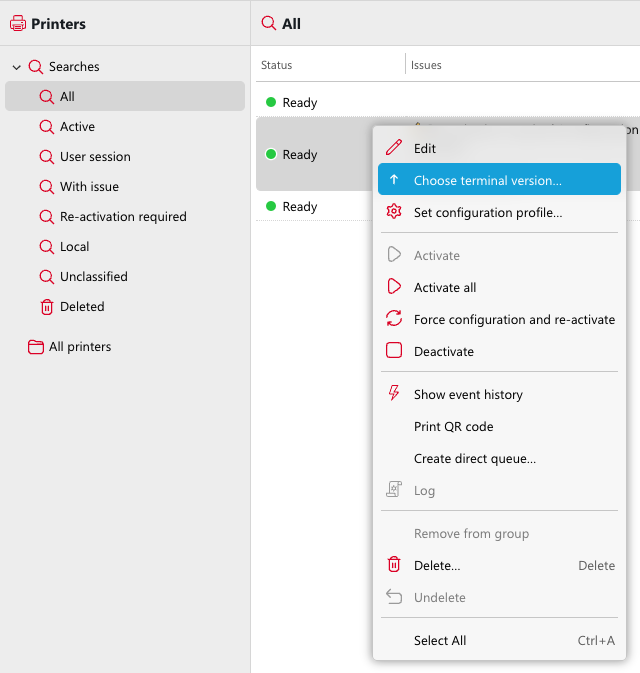
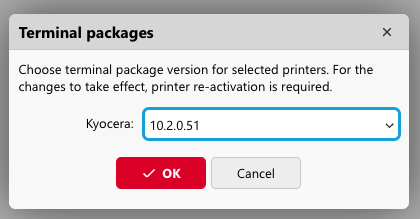
Pour plus d'informations, voir Utilisation de plusieurs ensembles de terminaux pour le même fournisseur.
Options spécifiques au fournisseur
Certaines options sont disponibles dans l'onglet Terminal lorsqu'un paquetage de terminal est installé. Pour plus d'informations sur les options spécifiques à un fournisseur, voir les pages suivantes :
Onglet Imprimantes

Cliquez sur Ajouter pour ajouter des imprimantes au profil de configuration à partir de votre liste d'imprimantes.
Sélectionnez les imprimantes ajoutées et cliquez sur Retirer pour les supprimer du profil de configuration.
Options supplémentaires
Les options suivantes peuvent être disponibles en fonction de l'ensemble des terminaux installés. Leur fonctionnement sur votre imprimante dépend de la marque et du modèle :
Méthodes de connexion
Compte d'invité
Écran invité
Administration locale PIN
Sélection de la langue
Affichage du clavier numérique
Type de lecteur de carte d'identité
Valider les certificats de sécurité
Méthode d'envoi des scans
Sauter les pages blanches Niveau
.png)